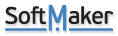Habe bei einer großen Datei das Erlebnis gehabt, dass Presentations aus Gründen des Arbeitsspeichers die Bildanzeige automatisch unvermittelt ausschaltet.
Ist "genug" Arbeitsspeicher vorhanden, und öffne ich die Datei erneut, werden nur die Grafikrahmen oder Platzhalter angezeigt!
Wie mache ich die offenbar noch vorhandenen Grafiken wieder sichtbar?
Habe mehrfach (wenn auch unter Textmaker) den Hinweis auf DATEI EIGENSCHAFTEN ANSICHT BILDER ANZEIGEN gefunden.
Der letzte Befehl ist aber bei mir im Menu nicht vorhanden. HIer kann ich nur ankreuzen: "Nicht sichtbare Obejekte anzeigen" und "Nicht zu druckende Objekte drucken"
Was mache ich bitte falsch (vorausgesetzt dies war der Lösungsweg)? Oder muss isch ganz anders vorgehen?
Dankend für einen Tipp grüßt
Thorsten
Sichtbarkeit von Grafiken, Aktivierung der Anzeige von Bildern
Re: Sichtbarkeit von Grafiken, Aktivierung der Anzeige von Bildern
Ergänzung:
Auch das Öffnen DIESER Datei auf einem anderen Rechner führt leider nur zum Ergebnis, dass ohne Grafiken geöffnet wird.
Auch das Öffnen DIESER Datei auf einem anderen Rechner führt leider nur zum Ergebnis, dass ohne Grafiken geöffnet wird.
Re: Sichtbarkeit von Grafiken, Aktivierung der Anzeige von Bildern
Markieren Sie das gewünschte Objekt dazu und rufen Sie durch Rechtsklick das Kontextmenü auf. Wählen
Sie den untersten Eintrag Eigenschaften zum Öffnen des Dialogfensters, wechseln Sie auf die Karteikarte
Eigenschaften und gehen dann wie folgt vor:
.Schalten Sie Option Sichtbar aus, wird das Objekt auf dem Bildschirm nicht mehr angezeigt.
.Schalten Sie Option Drucken aus, erscheint das Objekt nicht mehr im Ausdruck.
Tipp: Verborgene Objekte trotzdem anzeigen
Wenn Sie ein Objekt einmal versehentlich unsichtbar gemacht haben, können Sie jederzeit den Ribbonbefehl
Datei | Eigenschaften aufrufen und die Option Nicht sichtbare Objekte anzeigen auf der Karteikarte
Ansicht einschalten. Nun werden alle verborgenen Objekte wieder angezeigt. Sie können das Objekt jetzt
also markieren und die Option Sichtbar wieder einschalten.
Sie den untersten Eintrag Eigenschaften zum Öffnen des Dialogfensters, wechseln Sie auf die Karteikarte
Eigenschaften und gehen dann wie folgt vor:
.Schalten Sie Option Sichtbar aus, wird das Objekt auf dem Bildschirm nicht mehr angezeigt.
.Schalten Sie Option Drucken aus, erscheint das Objekt nicht mehr im Ausdruck.
Tipp: Verborgene Objekte trotzdem anzeigen
Wenn Sie ein Objekt einmal versehentlich unsichtbar gemacht haben, können Sie jederzeit den Ribbonbefehl
Datei | Eigenschaften aufrufen und die Option Nicht sichtbare Objekte anzeigen auf der Karteikarte
Ansicht einschalten. Nun werden alle verborgenen Objekte wieder angezeigt. Sie können das Objekt jetzt
also markieren und die Option Sichtbar wieder einschalten.